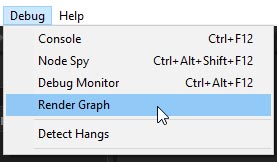Adobe Audition CC 2021 (v14.3)
Компания Adobe выпустила очередное обновление бета версии аудиоредактора Audition CC 2021.
Установка. Запускаем инсталлятор CCMaker.exe (необходима версия CCMaker 1.3.15 и выше, где исправили проблему скачивания файла манифеста application.json для некоторых продуктов). Выбираем пункт: Скачать.
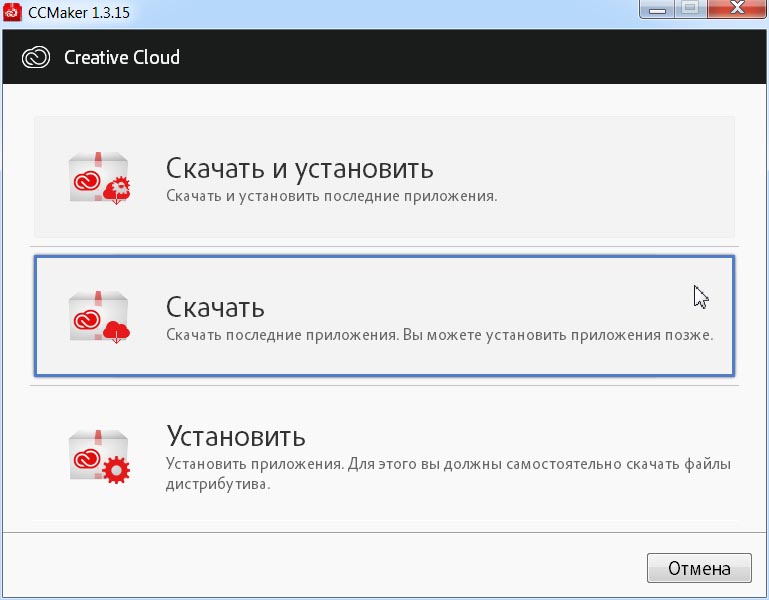
Индикатор статуса загрузки с официального ftp:
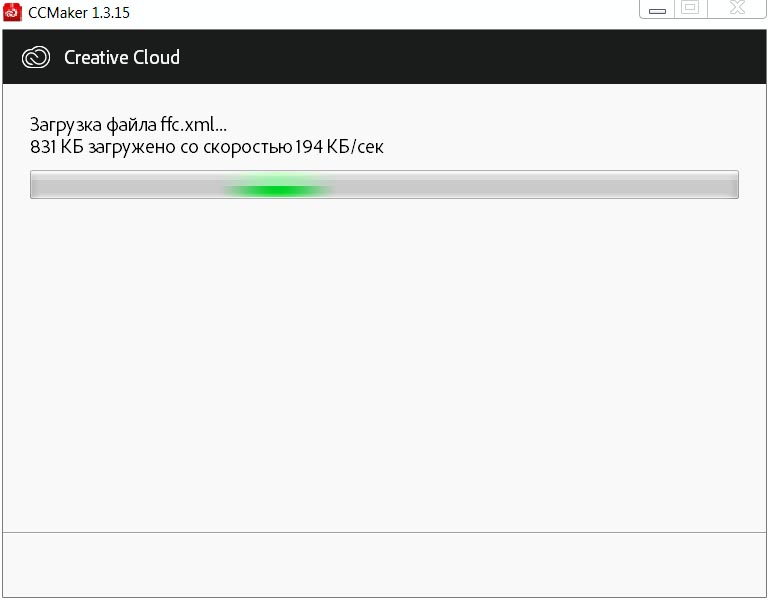
Выбираем программу или обновление, которое хотим скачать. Нажимаем на кнопку: Обзор... и указываем папку для хранения файлов установки Audition (Beta). Версия 14.3. Платформа: win64. Поддерживаемые операционный системы: 10.0.14393 - 10.0.15062, 10.0.17134 и выше. Нажимаем на кнопку: OK.
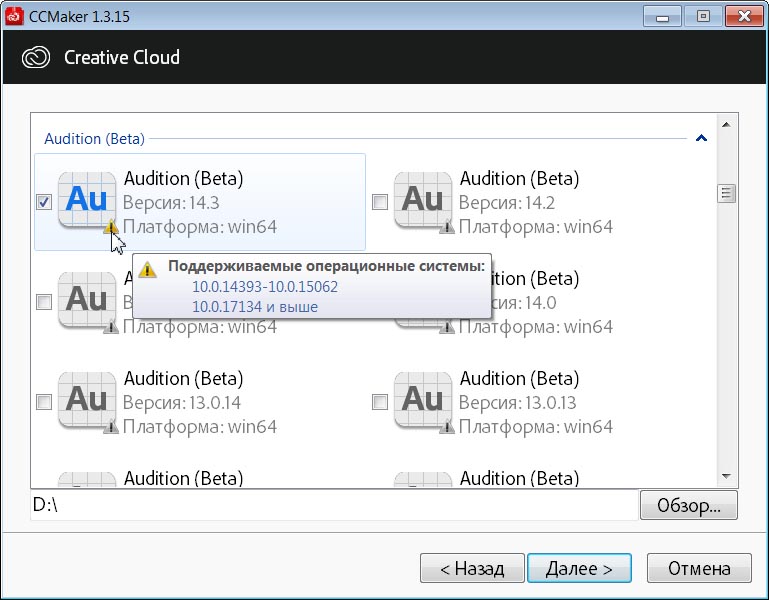
Настройки установщика Audition CC. Тут нет выборов компонентов, так как доступен только Audition (Beta) 14.3.0.25. Объёмом: 381 Мбайт. Нажимаем на кнопку: Далее >
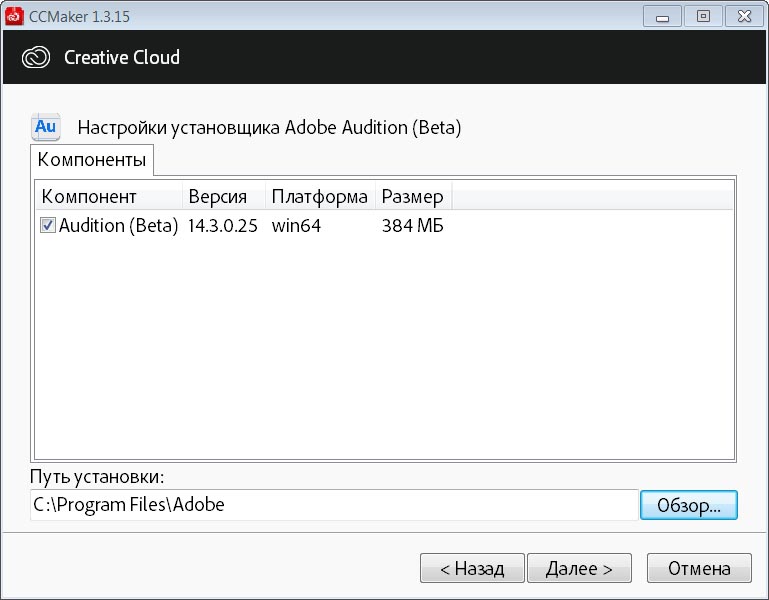
Настройки загрузки: снимаем/оставляем галку перед пунктом — Не перезакачивать существующие файлы установки, а попытаться обновить их.
Если качаем на другой версии операционной системы (которая не поддерживается, например: Microsoft Windows 7), то можно поставить галку перед пунктом: Игнорировать проверку совместимости операционной системы. Нажимаем на кнопку: Далее >
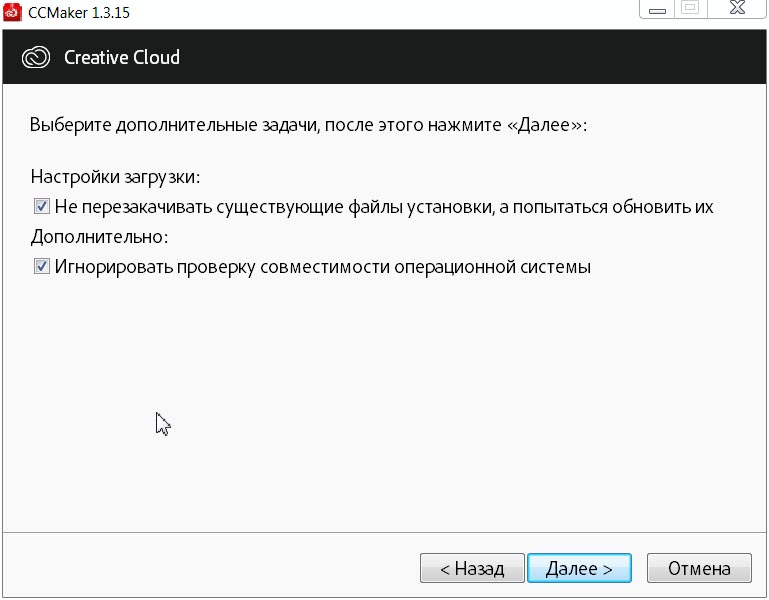
Нажимаем на кнопку: Скачать, чтобы продолжить, или Назад, если мы хотим просмотреть или изменить опции сборки.
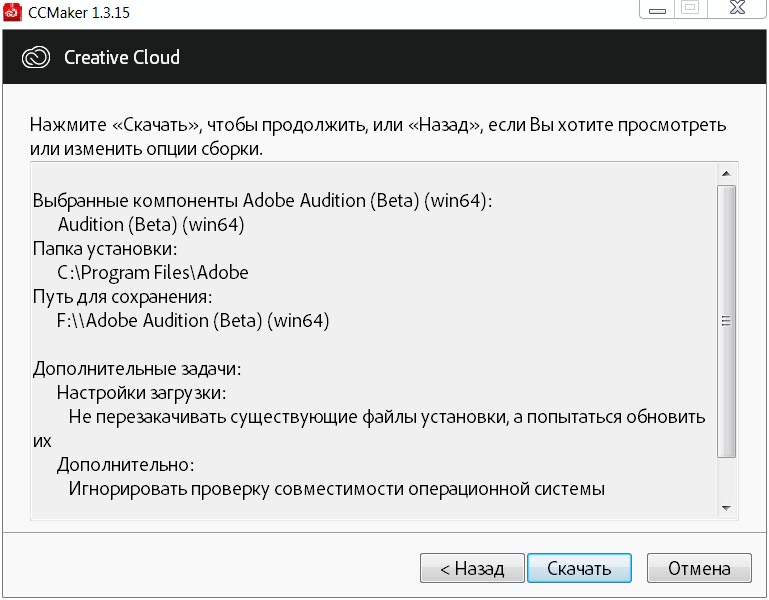
Запустится процесс загрузки архива AdobeAuditionBeta13All.zip.
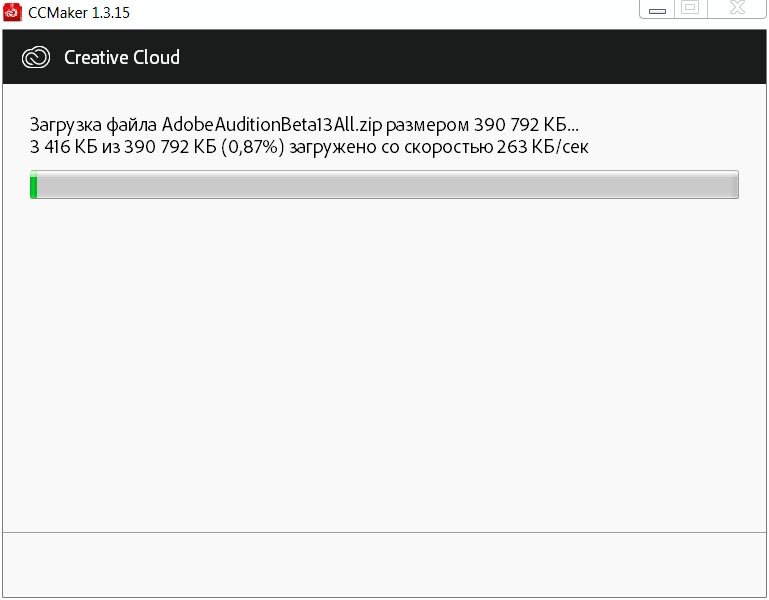
CCMaker. Следующие дистрибутивы программ были успешно скачаны на ваш компьютер: Adobe Audition (Beta) (win64).
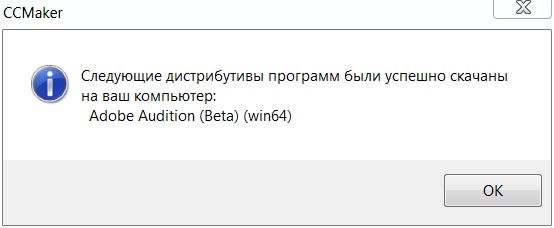
Запускаем инсталлятор CCMaker.exe. Нажимаем на кнопку: Install (Установить).
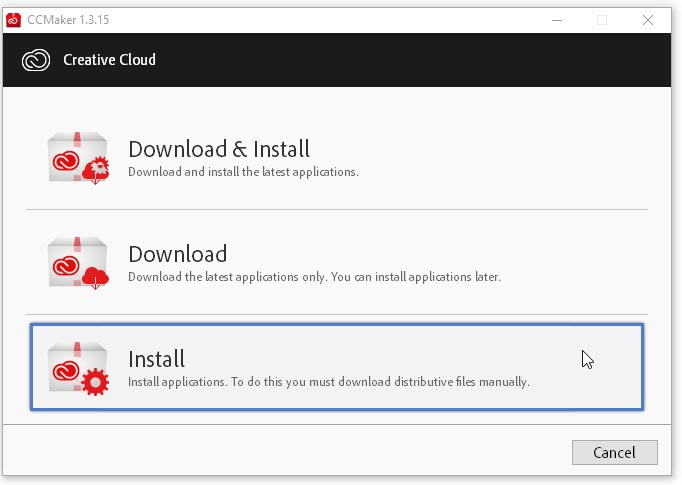
Указываем файл driver.xml для начала установки (ищем его в папке загрузки программы или обновления). Открыть (Open).
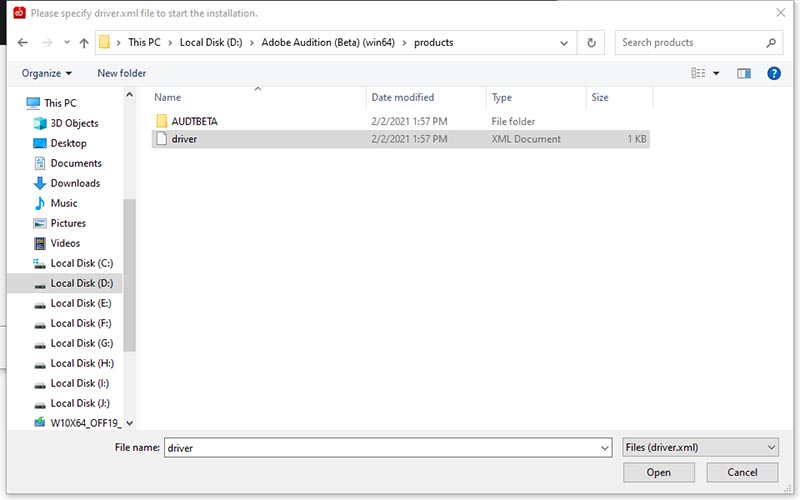
Снова есть выбор компонентов установки, также можно выбрать язык приложения и путь установки. Нажимаем на кнопку: Далее > (Next >).
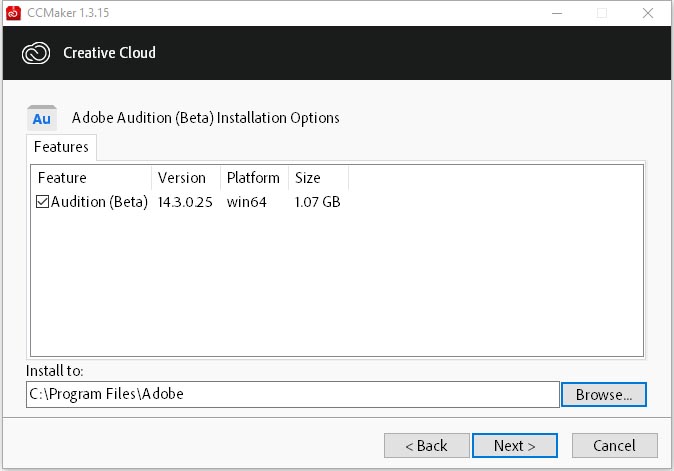
Нажимаем на кнопку: Install (Установить).
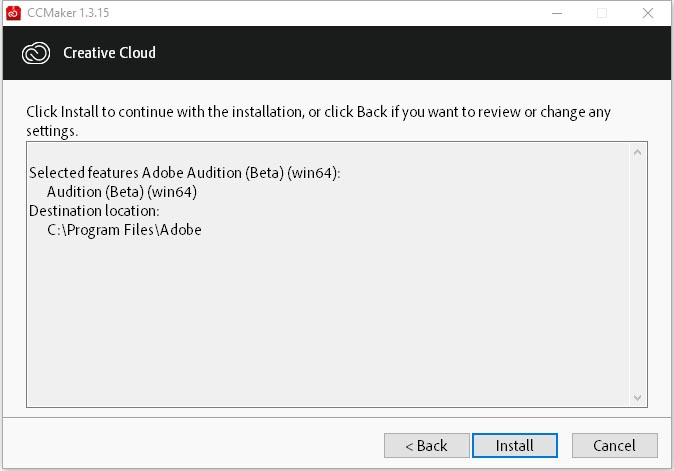
Запустится процесс распаковки файлов (по сути просто извлекается архив AdobeAuditionBeta13All.zip в указанную директорию).
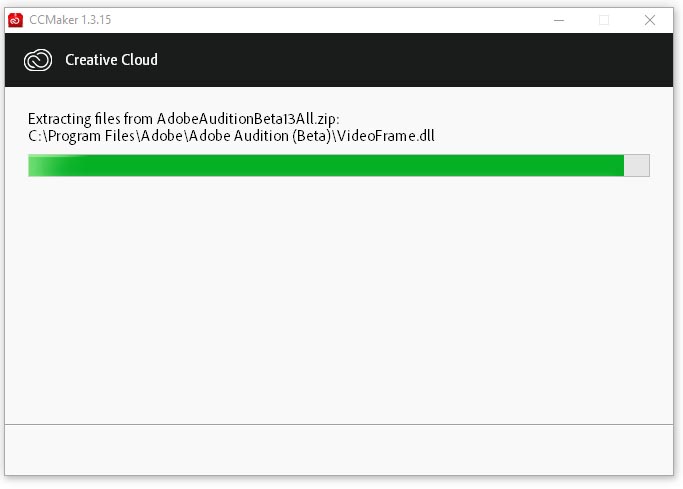
CCMaker. Следующие программы были успешно установлены на ваш компьютер: Adobe Audition (Beta) (win64). Нажимаем на кнопку: ОК.
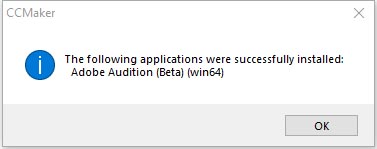
Для активации Adobe Audition (Beta) (win64) используем новую версию GenP (качаем по этой ссылке) патча Adobe-GenP-2.7. Запускаем инсталлятор RunMe.exe из извлечённого архива.

В окне SmartScreen can't be reachedright now. Нажимаем на кнопку: Run.
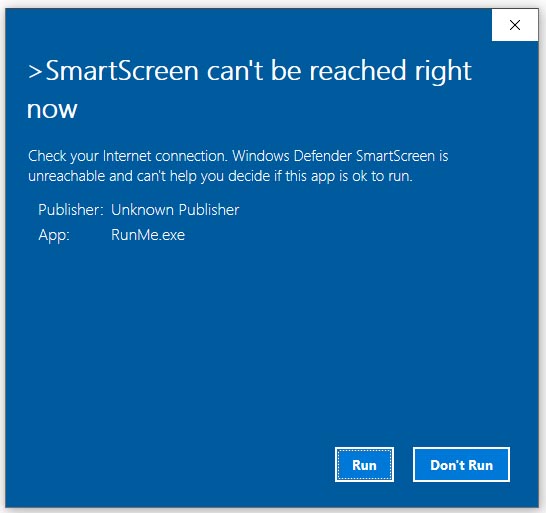
Выделяем галкой Audition и нажимаем на кнопку: Cure.
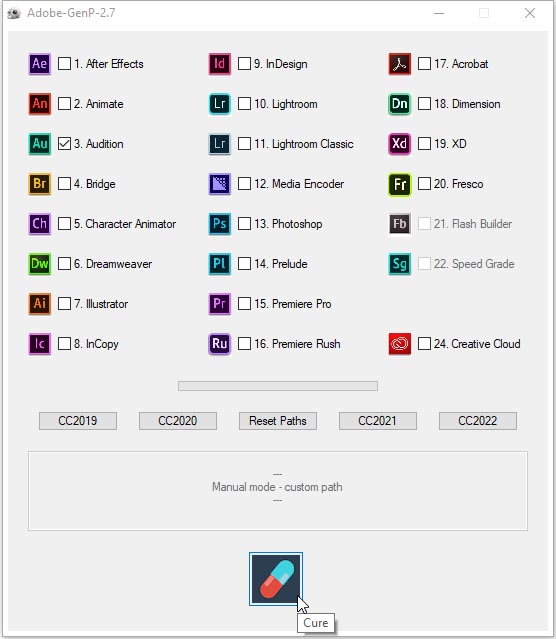
Патч Adobe CC 2019 – 2020 Win GenP v2.7 попросит указать путь к длл-ке: AuUI.dll. Указываем путь к директории C:\Program Files\Adobe\Adobe Audition (Beta), выделяем AuUI.dll и нажимаем на кнопку: Open.
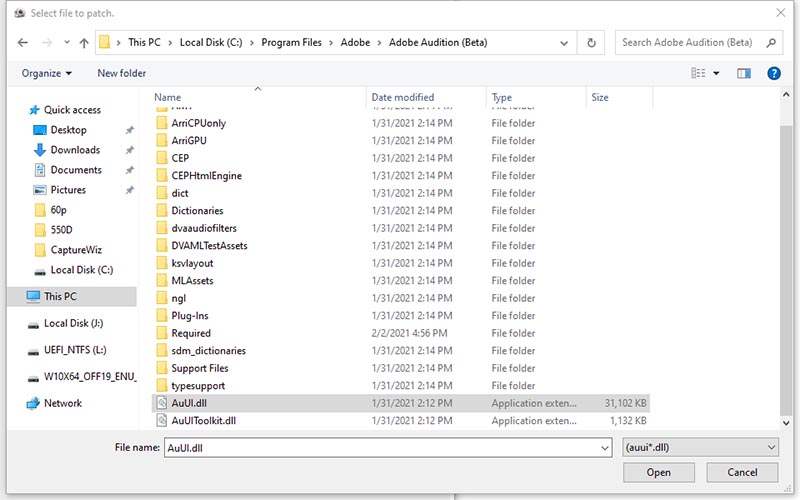
Запустится процесс Preparing to Analyze.
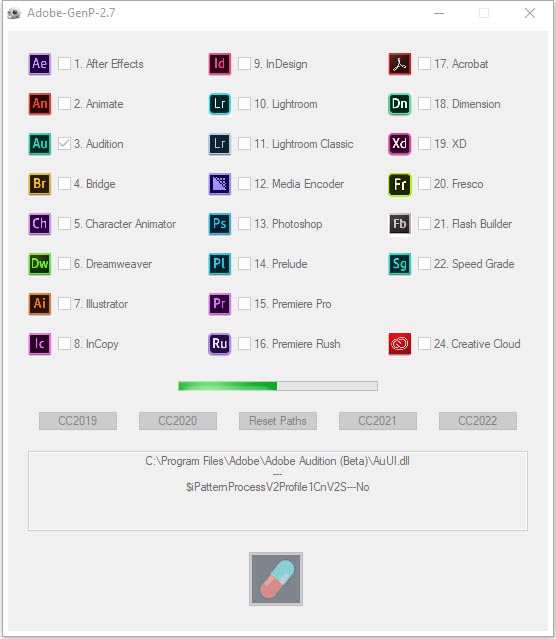
Adobe Audition medication :)
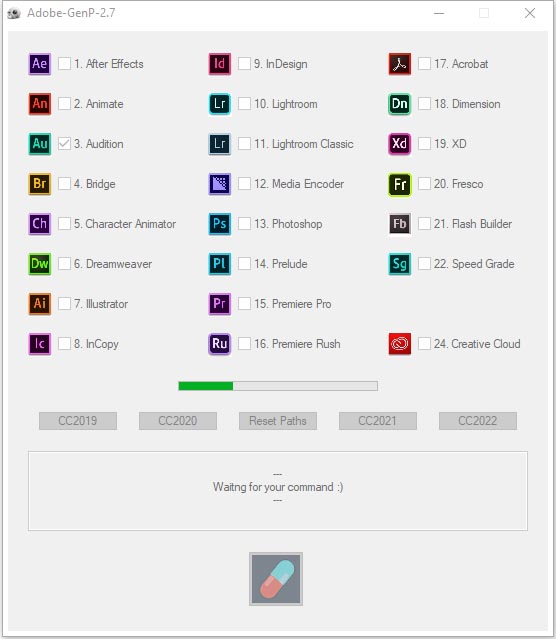
Manual mode - custom path:
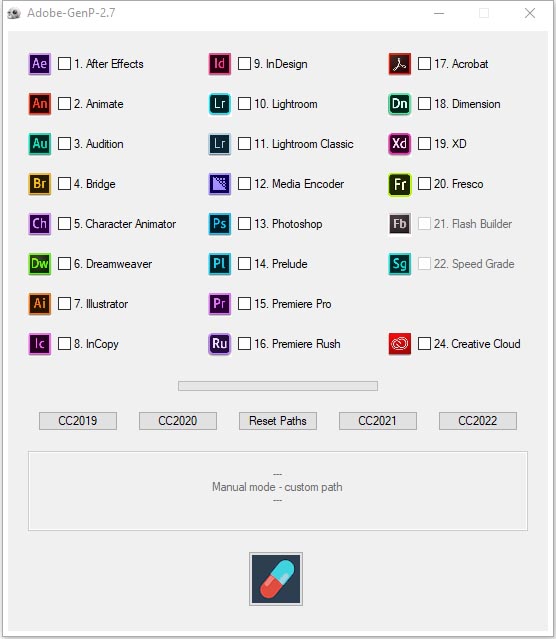
Делаем двойной клик по ярлыку программы Adobe Audition CC 2021 (Beta) на Рабочем столе. Входная заставка версии программы Audition (Beta).
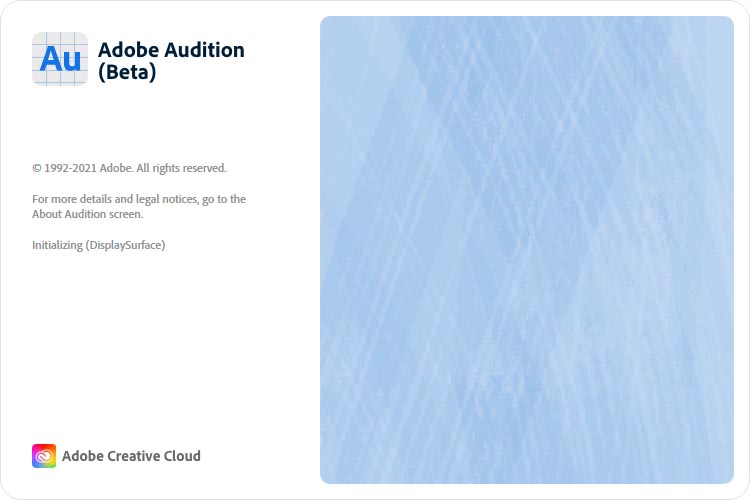
Проверяем работоспособность и версию программы. Выполняем команду: Help > About Audition... Версия программы: Audition Beta, Build v14.3.0.25.
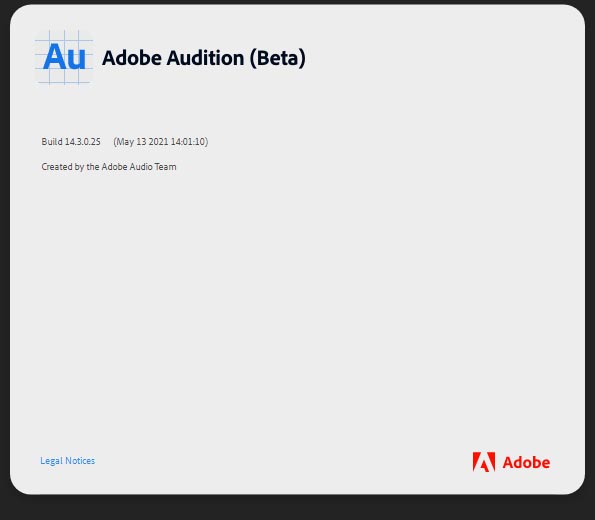
В правом верхнем углу доступны две новые кнопки, первая из них: What's new in Beta.

Нововведения в сборке Adobe Audition 2021 v14.3.0.25 отображаемые в окне What's new:
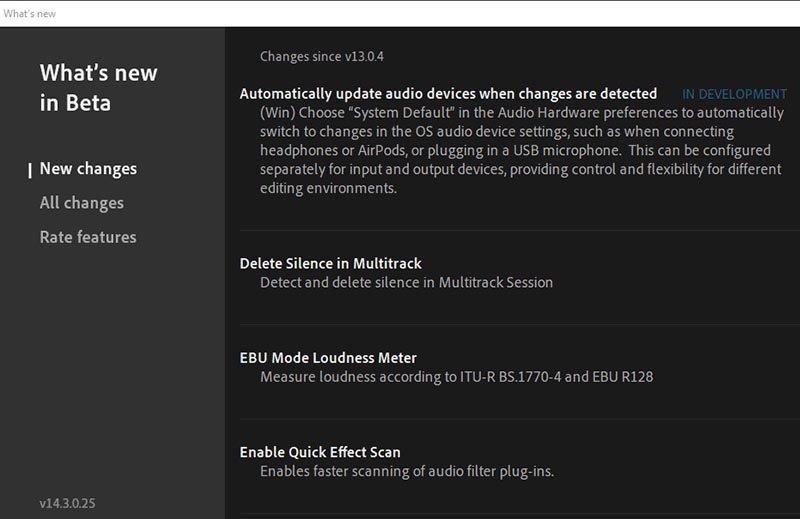
- Добавлена функция Insert Recording (aka Ripple Insert Recording). Это режим записи Waveform Editor, который вместо перезаписи существующих аудиоданных вставляет новые записи, выталкивая любые существующие аудиоданные вперед. Раньше вам, возможно, приходилось неуклюже записывать в конце файла, а затем вырезать и вставлять его туда, куда вы хотели, или вставлять тишину, записанную в область тишины, а затем удалять любую неиспользуемую тишину, чтобы вставить слово, фразу или что-то еще в существующую запись в режиме просмотра формы сигнала. Этот новый режим записи позволяет установить его в качестве опции по умолчанию для всех записей.
Чтобы опробовать режим записи Insert, загрузите последнее обновление для Audition (Beta) в настольном приложении Creative Cloud и запустите Audition. Щелкните правой кнопкой мыши на кнопке записи и переключитесь из режима перезаписи в режим вставки:
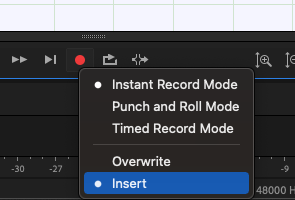
Откройте запись или создайте новую, а затем поместите головку воспроизведения туда. вы хотите вставить дополнительный записанный звук. Нажмите Запись, и вы увидите новую записанную форму сигнала, вставленную в этом месте, толкая предыдущий звуковой сигнал вперед.
Insert Recording работает с режимом мгновенной записи по умолчанию, а также с режимами Punch and Roll и Timed Recording. В режиме Punch and Roll вы сможете читать вместе с несколькими секундами предыдущего звука, прежде чем вставлять новый, чтобы ваша производительность была последовательной и плавной.
- Доступные команды Debug: Console (Ctrl+F12), Node Spy (Ctrl+Alt+Shift+F12), Debug Monitor (Ctrl+Alt+F12), Render Graph, Detect Hangs.